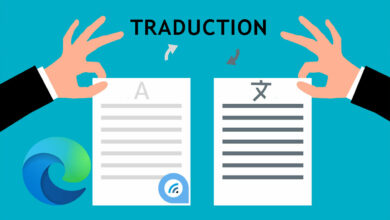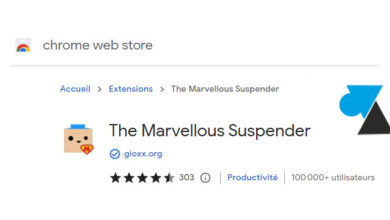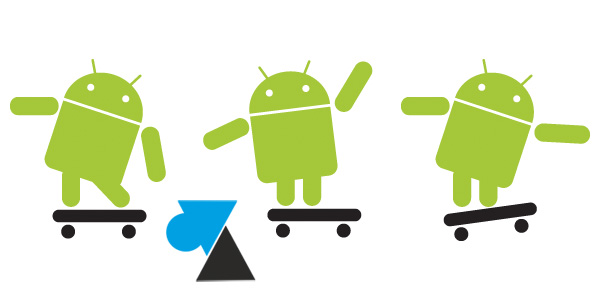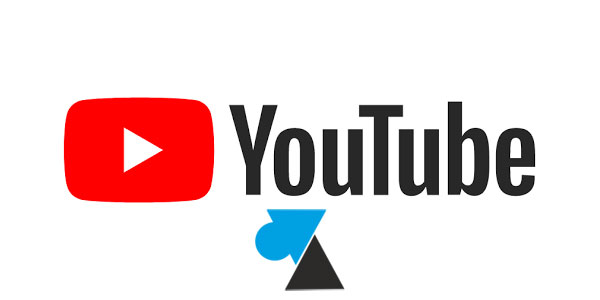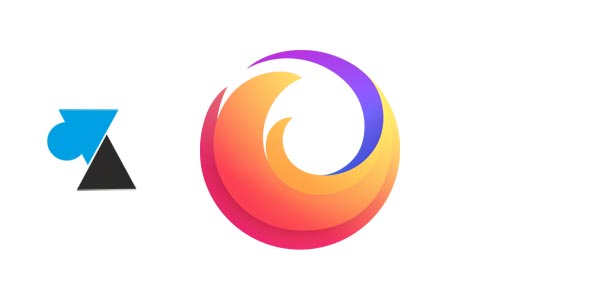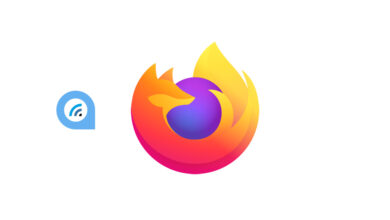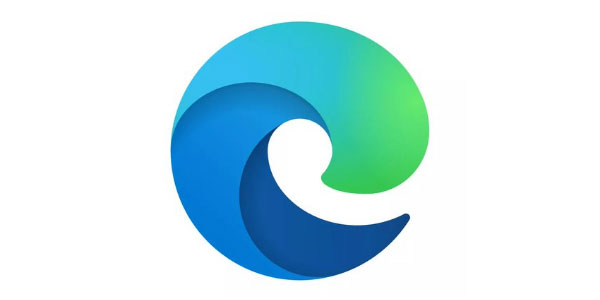
Le plugin le plus intéressant sur un navigateur internet est le bloqueur de publicités. Pas seulement pour éviter d’être envahi de messages indésirables, mais aussi pour accéder au contenu de manière directe, pour lire une vidéo sans attendre 40 secondes avant. Adblock Plus est le pionnier et reste le plus connu des « adblockers » bien que uBlock Origin gagne du terrain, le premier reste souvent le préféré. Ce tutoriel explique comment télécharger et installer l’extension le bloqueur de publicités Adblock Plus sur le navigateur internet Microsoft Edge version 2020.
Nouveau logiciel avec nouvelles habitudes, le navigateur Microsoft Edge cru 2020 sur base de Chromium permet l’ajout d’extensions pour l’optimiser ou le personnaliser. De quoi rivaliser face aux concurrents Google Chrome et Firefox.
Télécharger Adblock Plus sur Edge version Chromium 2020
1. Ouvrir le navigateur Edge nouvelle version sur Windows 10, 8.1 ou 7.
2. Cliquer sur ce lien pour directement accéder au téléchargement de l’extension Adblock Plus (ABP) pour Edge.
3. Cliquer sur le bouton bleu « Obtenir » :
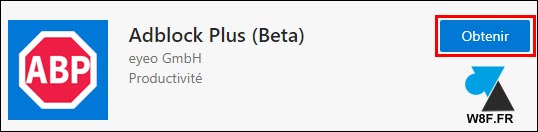
4. Valider le téléchargement de l’extension Adblock en cliquant sur « Ajouter une extension » :
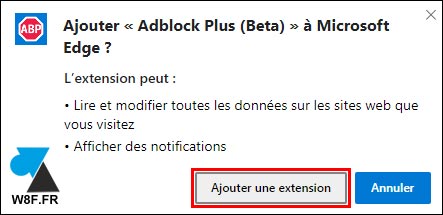
5. Quelques secondes plus tard, un message affiche que l’installation est réussie :
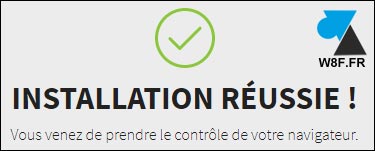
On retrouve l’icône ‘panneau stop‘ de AdBlock Plus dans la barre de menu de Edge (« ABP » signifie « Ad Block Plus ») :

6. La navigation sur internet avec Edge est maintenant sécurisée contre les publicités indésirables de toutes sortes.